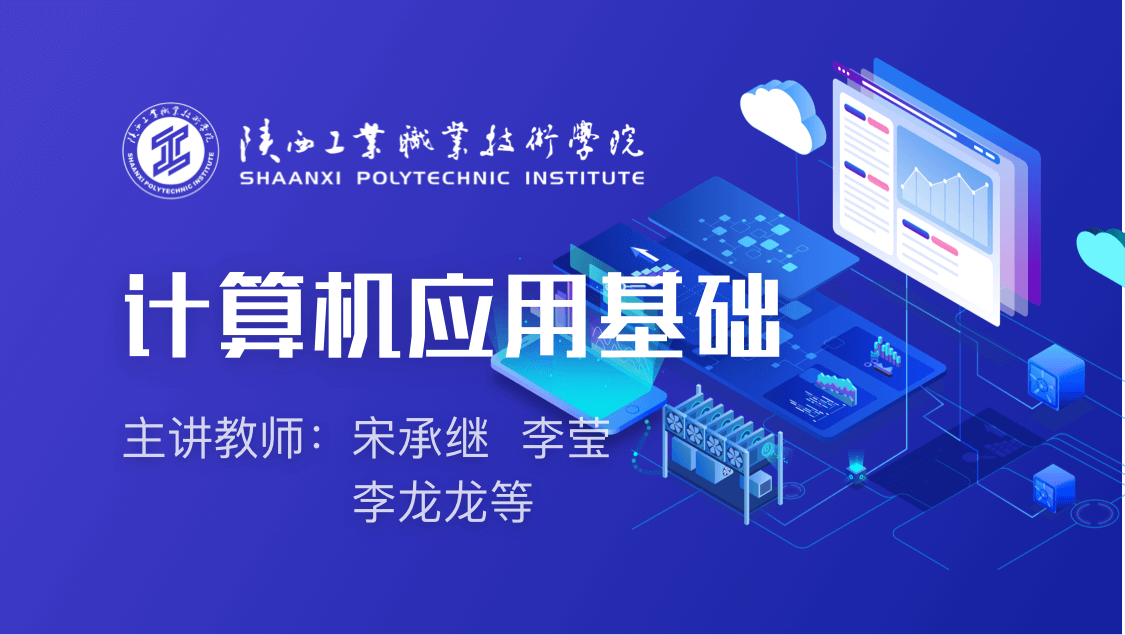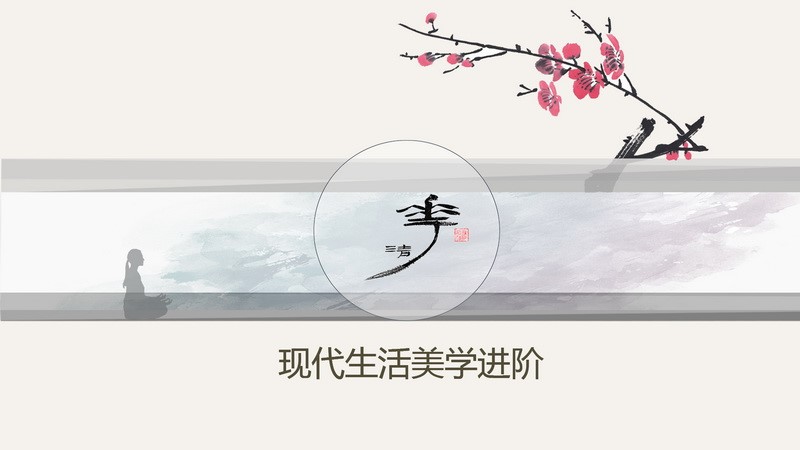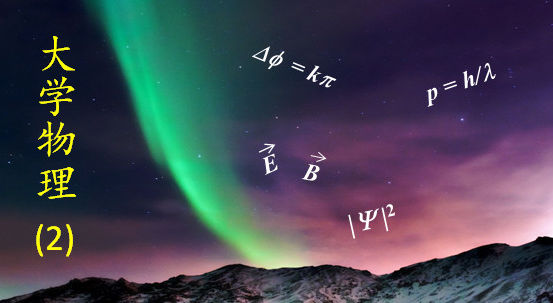当前课程知识点:计算机应用基础 > 第六章 计算机网络的使用 > 4.网线及网络模块的制作 > 学习指南1
《计算机应用基础》学习指南
教学对象 | 大学一年级学生 | 教学时间 | 年 月 日 | ||
课题名称 | Word 2010工作界面和基础操作 | ||||
教学目的 | 1.使学生了解Word 2010基础知识; 2.掌握Word 2010的基本操作。 | ||||
教学重点 | Word 2010的编辑操作。 | ||||
教学难点 | Word 2010的编辑操作。 | ||||
建议学时 | 理论:2 | 教学教具 | 多媒体教学系统 | ||
教学方法 | 理论:使用多媒体教学方法讲授(.PPT); 上机:指导上机实验 | ||||
教学素材 及设备 | 1.安装Windows7+Office2010计算机一台; 2.微课教学3-01、3-02。 | ||||
教学过程 | |||||
课程导入 主要内容 | 举日常工作中的实例,引入办公自动化软件,强调Word 2010的重要性。 转入详细内容的讲解: 1.Word 2010的主要功能; 2.Word 2010应用程序的启动和退出; 3.认识Word 2010窗口界面; 4.Word 2010文档操作; 5.Word 2010文档的视图; 6.Word 2010编辑操作: 包括: 字符的输入和删除; 文本的选取、光标的移动; 文本的移动、复制和删除; 查找和替换操作。 | ||||
详细内容及要求 | |||||
第三章 Word 2010的使用 一、教学内容: 1、Word 2010 基础知识和基本操作 ; 2、Word 2010 编辑操作 3、Word 2010排版操作 4、Word 2010样式和模板的使用 5、Word 2010表格操作 6、Word 2010图形处理 二、教学基本要求 熟练掌握文档的基本操作、表格的基本操作、图形的处理。 三、重点与难点 重点:文档的基本操作、表格的基本操作、图形的处理。 难点:样式和模板的使用。图、文、表、混合排版。 四、课时分配:讲授8学时、实验12学时 五、教学方法:讲授(ppt) 六、教学过程: 第一讲、Word 2010 基础知识和基本操作(1学时) 一、 Word 2010 的主要功能 1、文件管理功能:包括文件的创建、打开、保存、打印、打印预览、删除等操作。 2、编辑功能:包括输入、移动、复制、删除、查找和替换、撤消和恢复等操作。 3、排版功能:包括页面格式、字符外观、段落格式、页眉和页脚、页码和分页等。 4、表格处理功能:包括表格的创建、编辑、格式设置、转换、生成图表等操作。 5、图形处理功能:包括图形的插入、处理、设置、绘制等操作。 6、Web主页制作功能等。 二、Word 2010 应用程序的启动和退出 1、启动Word 2010 一般有如下两种方法: 方法一:[开始][程序][Microsoft Word]。 方法二:双击桌面上的Word快捷方式图标。 2、退出Word 2010 有多种方法,常用的方法有: 方法一:[文件][退出]。 方法二:单击应用程序窗口的关闭按钮 三、认识 Word 2010 窗口界面 Word 2010窗口界面组成: 由标题栏、菜单栏、工具栏、状态栏、文档编辑窗口等组成。 Word文档编辑窗口:包括插入点(或光标)、段落结束符、右滚动条、下滚动条、上标尺、左标尺、视图方式切换按钮、编辑区等。 四、Word 2010 文档操作 1、创建新文档 2、打开已有文档 1)打开最近操作的文档 2)打开已有的文档 3、保存文件 [文件][保存]:用于不改变文件保存。 [文件][另存为]:一般用于改变文件名的保存,包括盘符、目录或文件名的改变。 [文件][另存为Web页]:存为HTML文件,其扩展名为.htm 、.html、 .htx 。 1)保存未命名的文档 操作:[文件][保存]或[另存为]。 2)保存已命名的文档 操作:[文件][保存],或者,单击工具栏的保存图标。 3)自动保存文档的设置 操作:[工具][选项][保存][…]。 4、关闭Word文件 5、文件打印预览 6、文件的打印 7、当前文档窗口的切换 操作:单击任务栏中相应文档的图标,或者,选择[窗口][<文件名>]。 五、Word 2010 文档的视图 1、普通视图 只显示正文,不显示页眉和页脚、页码、分栏、图形等。 2、Web版式视图 这是Word 2010的新功能。 3、页面视图 在此视图方式下,看到的与实际打印在纸上的具有相同的效果,更能体现“所见即所得”的显示效果。 4、 大纲视图 第二讲、Word 2010的编辑操作(1学时) 一、光标的移动 1、一般的移动方法 方法一:移动并单击鼠标。 方法二:方向键← → ↑ ↓移动。 2、光标移动的范围 从文档的左上角开始,右边至该行的行末或段落结束符;下至该文档的文末。 3、快速移动方法 使用键盘操作实现快速移动操作。 <Home>移到行首 <End> 移到行尾 <Ctrl>+<Home> 移到文首 <Ctrl>+<End>移到文末 <Page Up>上移一屏 <Page Down> 下移一屏 二、字符的输入和删除 输入状态 有两种操作状态:插入/改写。 状态切换方法:双击状态栏右下角“改写”框。 2.特殊字符的输入 操作:[插入][符号]/[特殊符号] 。 3.字符的删除 退格键<←>:每次删除光标左边的一个字符。 删除键<Delete>:每次删除光标右边的一个字符。 三、文本的选取 1、鼠标选取法 步骤:1)鼠标指向文本一端。 2)按住左按钮。 3)拖动至文本另一端。 4)松开。 2、键盘选取法 步骤: 光标位于文本一端。 按<Shift>+单击文本另一端。(或者,按<Shift>+光标移动键(← → ↑ ↓)移至文本另一端。) 松开按钮。 3、快速选取法 选取一行:单击该行左边界。 选取一段:双击该段左边界。 选取整个文档:三击文本左边界。 4、列方式的选取 操作:按住<Alt>和鼠标左键同时拖动。 四、文本的移动、复制和删除 1、文本的移动 方法一:鼠标拖放移动。 方法二:剪切/粘贴移动。 2、文本的复制 方法一:按住<Ctrl>和鼠标左按钮,拖动鼠标至插入点。 方法二:复制/粘贴复制。 3、文本的删除 方法一:<Delete>删除。 方法二:[剪切]删除。 五、撤消和恢复操作 六、查找和替换操作 1、查找 操作: [编辑] [查找],或者,^ F。 输入查找的内容及格式。 选择命令按钮。 2、替换 操作: [编辑] [替换],或者,^ H。 输入替换的内容及格式。 选择命令按钮。 | |||||
教学小结 | 本节要求掌握Word 2010的编辑操作,特别是文本的操作,一定要做到极其熟练,要将完成同一功能的不同方法分别实践。 这一节的内容注重实验环节。 | ||||
学习指导 | 在学习这一节内容时,对Word2010的编辑操作要学会触类旁通; 在上机操作时,要注意结合具体实例完成一些基本操作。 | ||||
参阅教材 | 对于上机实验,要注意强调正确的退出操作系统。 | ||||
作业 | 完成随堂测试题1 | ||||
教学后记 | 上机操作Word 2010部分的上机实践练习。 | ||||
-章节考试
-章节考试
-综合实践作业1
-章节测试题
-综合实践作业1
-章节测试题
-章节测试题